fengniao.com. All rights reserved . 北京蜂鸟映像电子商务有限公司(蜂鸟网 FENGNIAO.COM)版权所有
京ICP证 150110号 京ICP备 15000193号-2
违法和未成年人不良信息举报电话: 13001052615
举报邮箱: fengniao@fengniao.com
上一篇拍片修片一气呵成 这篇教程教你出大片(上),我们已经把所有软件的色彩空间进行了统一。
下面再说一下图片浏览器的问题。
在众多的图片浏览软件中,有的软件能够识别色彩空间,而有的不能。当图片本身的色彩空间是SRGB时,支持色彩空间和不支持色彩空间的图片浏览器都能够正常显示图片色彩。而当图片本身的色彩空间是ADOBE RGB时,没有色彩空间的图片浏览器就不能识别。当你使用这种软件浏览图片,就会发现色彩和你当时在PHOTOSHOP中调整的色彩完全不同。并且分享到社交平台上的图片色彩也很怪异。所以,我们在调完照片后,想与别人分享,最好把照片的色彩空间转换为SRGB。这也是下面要讲到的。在这里我推荐大家使用ADOBE公司的BRIDGE图片浏览器。请看下图。
打开BRIDGE,点击编辑,点击颜色设置。并且请把颜色设置改为:显示器颜色。
尤其是使用过校色仪的朋友。这个设置非常重要。要不然,你查看的照片色彩和调整时的色彩不能统一。
接下来讲缩略锐化部分:
假设我们PHOTOSHOP中调整完了图片。我们需要先合并所有图层。快捷键(CTRL+SHIFT+E)。然后再复制一个图层。快捷键(CTRL+J)。为什么要复制一层?这是因为我想使用蒙板。方便我在图片中进行某一部分加锐和不加锐的操作。
假设我们需要分享的照片的长边是1500像素。这时我们需要先点击图像,下拉式菜单中点击图像大小。在图像大小对话框中将分辨率改为72。这是刚才讲过的,72的分辨率用于网络展示用的。图片宽度改为3000。(大家看清楚喔,是先改为我们需要输出的图的长边的一倍)。好了。点击确定。
接下来我们进行锐化
点击滤镜,在下拉菜单中选择锐化,选择智能锐化。半径设置为:0.2~0.5之间。锐化数量设置为:100%。点击确定。
接下来,我们再次进行这样的操作。点击滤镜,在下拉菜单中选择锐化,选择智能锐化。半径设置为:0.2~0.5之间。锐化数量设置为:100%。点击确定。
这是第二次锐化。在这里我要说明一下。使用尼康相机的朋友和使用佳能移轴的朋友在经过这两次锐化后,图片的锐度就差不多了。至于为什么?这是我的一个经验,尼康相机拍出来的图片和佳能移轴拍出来的图片(是移轴喔)锐度已经很高了。经过这两步锐化后。锐度已经能够满足要求,不需要再进行第三次和第四次的锐化。这个锐化方式取决于你所拍摄的图片本身的锐度高低。我现在使用着两套机器,一套佳能,一套尼康,所以有一定发言权。
补充说明:如果大家拿不准到底需要锐化几次,你可以先100%放大观察,觉得有点不实,那就锐化四次。至于0.2~0.5的选择,这也是根据片子本身的虚实来决定的。一般情况,我们使用小一点的半径值,0.2就足够了。太高的半径锐化会让片子显得干,脏,不油润。
OK。继续进行下一步。点击图层混合模式,改为明度模式。这是为什么呢?因为我不想对色彩进行加锐,色彩的加锐是一件很不好的事情。加锐我只想针对明暗像素进行。
加锐完成了。这时我们需要图片尺寸改为1500像素。点击图像,在下拉菜单中选择图像大小,弹出图像大小对话框,我们把宽度改为1500像素。
接下来,我们合并图层(CTRL+SHIFT+E)。(至于蒙板的运用,我们以后再讲)
现在,我们开始色彩空间的转换。点击编辑,在下拉菜单中选择转换为配置文件,弹出转换为配置文件对话框。目标空间改为:SRGB IEC61996-2.1。点击确定。
点击图像,模式,选择8位/通道
好了,终于讲完了。(喝口水润润嗓子)不知道大家听明白了吗?其实很简单,只要使用这套方法多练习几次就能熟练了。这也是国外很多大神经常用到的缩图锐化的方法。接下来就可以保存你锐化完的作品了。快捷键(CTRL+SHIFT+S)
选择存储的位置,选择文件类型JPEG。
如果大家只是在CAMERA RAW或者LIGHTROOM中调整完成后,直接倒出,不需要进行缩图锐化。也是需要进行色彩空间的转换。请看CAMERA RAW输出设置图:
点击存储图像,进入存储设置界面。这里我们选择要存储的位置。格式选择JPEG文件。色彩空间选择SRGB。色彩深度选择8位/通道。分辨率改成72像素/英寸。
LIGHTROOM输出设置图:
点击导出。进入导出设置界面。选择要存储的位置。格式选择JPEG文件。色彩空间选择SRGB。色彩深度选择8位/通道。分辨率改成72像素/英寸。
至于图像大小,文件大小,这根据您的需要进行设置就可以了。
好了,这就是整套色彩空间的设置,以及正确转换色彩空间的方法,缩图锐化的的方法。大家只要设置一次正确的,以后就不用再考这个问题。
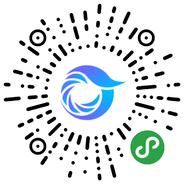
打开微信,点击底部的“发现”,使用
“扫一扫”即可将网页分享至朋友圈。